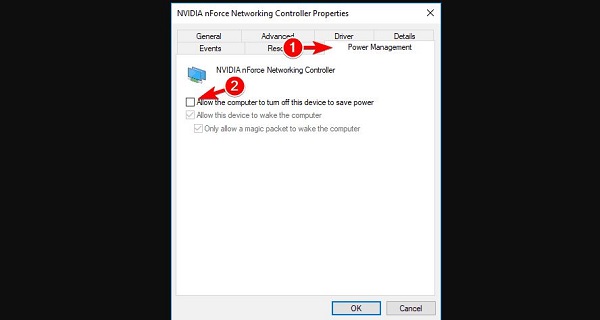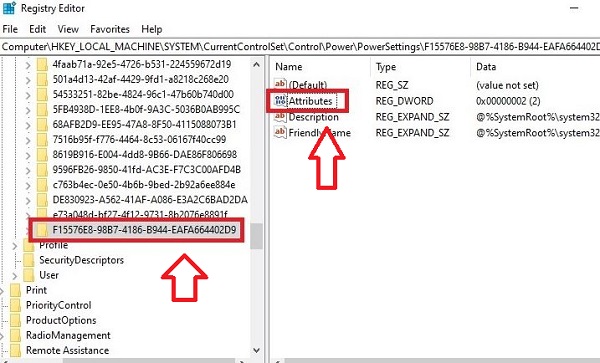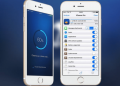Xin chào! Nếu anh em đang bực mình vì tình trạng laptop bị ngắt kết nối wifi khi tắt màn hình. Thì Trùm Thủ Thuật sẽ hướng dẫn chi tiết các biện pháp khắc phục cụ thể.
Laptop bị ngắt kết nối wifi khi tắt màn hình là tình trạng nhiều anh em thường gặp phải trong quá trình trải nghiệm. Sự cố này mang đến không ít rắc rối bởi sau khi mở lại máy. Anh em phải đợi để kết nối lại hoặc kết nối thủ công vô cùng mất thời gian. Bên cạnh đó, có trường hợp dù tắt màn hình nhưng người dùng vẫn cần kết nối mạng như đang nghe nhạc online chẳng hạn. Vậy nên, cách khắc phục trường hợp này được đông đảo anh em quan tâm. Trùm Thủ Thuật sẽ hướng dẫn cách xử lý chi tiết với các biện pháp nhanh chóng và đơn giản.

Chia sẻ cách khắc phục laptop bị ngắt kết nối wifi khi tắt màn hình
Lỗi bị mất mạng khi máy ở trạng thái nghỉ có thể do nhiều nguyên nhân gây ra. Dù “thủ phạm” là gì thì tình trạng này chắc chắn sẽ gây ra nhiều phiền toái cho người dùng. Dưới đây chính là cách khắc phục Wifi bị ngắt kết nối sau khi để chế độ Sleep trong window 10+ 11. Áp dụng ngay để trường hợp này không làm bạn bực bội nữa nhé!
Thay đổi cài đặt trong Power Management
- B1: Người dùng cần nhấn tổ hợp phím Windows + X > Chọn vào Device Manager.
- B2: Nhấn đúp chuột để mở rộng mục Network Adapters > Nhấn chuột phải vào bộ chuyển đổi phù hợp bên dưới > Chọn vào Properties.
- B3: Khi hộp thoại hiện lên, nhấn qua tab Power Management.
- B4: Bỏ tick ở dòng Allow the computer to turn off this device to save power > Nhấn OK là được.
Sử dụng Registry Editor
Lưu ý là người dùng nên sao lưu toàn bộ Registry trong Win 10, 11 trước khi thực hiện để tránh rủi ro bị mất nhé!
- B1: Nhấn tổ hợp phím Windows + R > Gõ regedit > Nhấn Ok hoặc Enter.
- B2: Trên thanh địa chỉ, anh em hãy copy dòng bên dưới vào sau Computer\
- HKEY_LOCAL_MACHINE\SYSTEM\CurrentControlSet\Control\Power\PowerSettings
- B3: Tìm đến dòng F15576E8-98B7-4186-B944-EAFA664402D9 (nằm ở phía bên trái) > Sau đó, nhấn đúp chuột vào Attributes nằm ở cột bên phải.
- B4: Nhập số 2 vào ô Value data > Nhấn OK rồi đóng cửa sổ này lại.
- B5: Mở Control Panel bằng cách nhấn vào biểu tượng kính lúp trên thanh taskbar > Gõ và nhấn vào kết quả hiện ra.
- B6: Chọn vào Hardware and Sound > Tiếp tục chọn vào Power Options.
- B7: Nhấn chọn vào dòng Change plan settings bên cạnh mục Plan mà máy tính của chính bạn đang sử dụng. Ví dụ như của mình là dòng High performance.
- B8: Tiếp tục chọn vào Change advanced power settings.
- B9: Khi cửa sổ hiện ra, tại mục Network connectivity in Standby > Người dùng cần chọn Enable cho cả On battery và Plugged in > Sau đó nhấn Apply rồi nhấn OK để lưu lại là hoàn tất.
Sau khi thực hiện biện pháp này thì máy tính của bạn sẽ giữ wifi bật khi ở chế độ nghỉ laptop. Do đó, tình trạng máy tính tự ngắt kết nối Wifi chắc chắn sẽ không làm phiền bạn nữa đâu nè!
XEM THÊM:
- Khắc phục liền tay lỗi sleep không lên màn hình Win 10 + 11
- Cách fix lỗi không hiển thị thumbnail Win 10 + Win 11 hiệu quả 100%
Trên đây là 2 cách khắc phục tình trạng laptop bị ngắt kết nối wifi khi tắt màn hình. Mong rằng những chia sẻ của mình sẽ giúp bạn xử lý nhanh chóng. Chúc anh em thực hiện thành công!